【導入GA4】從通用型 GA 轉移到新版 GA4,六個實際使用上的差異
通用型 GA 即將在 2023 年 6 月 30 日的時候關閉資料收集服務,並且預計在年底關閉整個後台,屆時將無法再使用,還沒轉移的小夥伴,趕緊轉移到 GA4 吧!今天就帶各位了解從通用型 GA 轉移到新版 GA4,七個實際使用上的差異。
文章目錄
一、事件的建立與運作
二、目標 VS 事件轉換
三、目標對象定義 VS 目標對象
四、區隔 VS 篩選器
五、跳出率 VS 參與度
六、自訂報表 VS 探索中心
一、事件的建立與運作
新版 GA4 在事件的組成跟通用型 GA 有著很大的差異,因此在設定事件追蹤的時候不能套用原本的觀念,假如你是使用 gtag.js,想要從舊版 GA 轉移到新版 GA,可以簡單記一下概念:
・通用型 GA 的事件動作 = 新版 GA4 的事件名稱。
・通用型 GA 的事件類別、事件標籤、事件值 = 新版 GA4 的參數、值。
最後實際示範官方使用 gtag.js 轉移的範例:
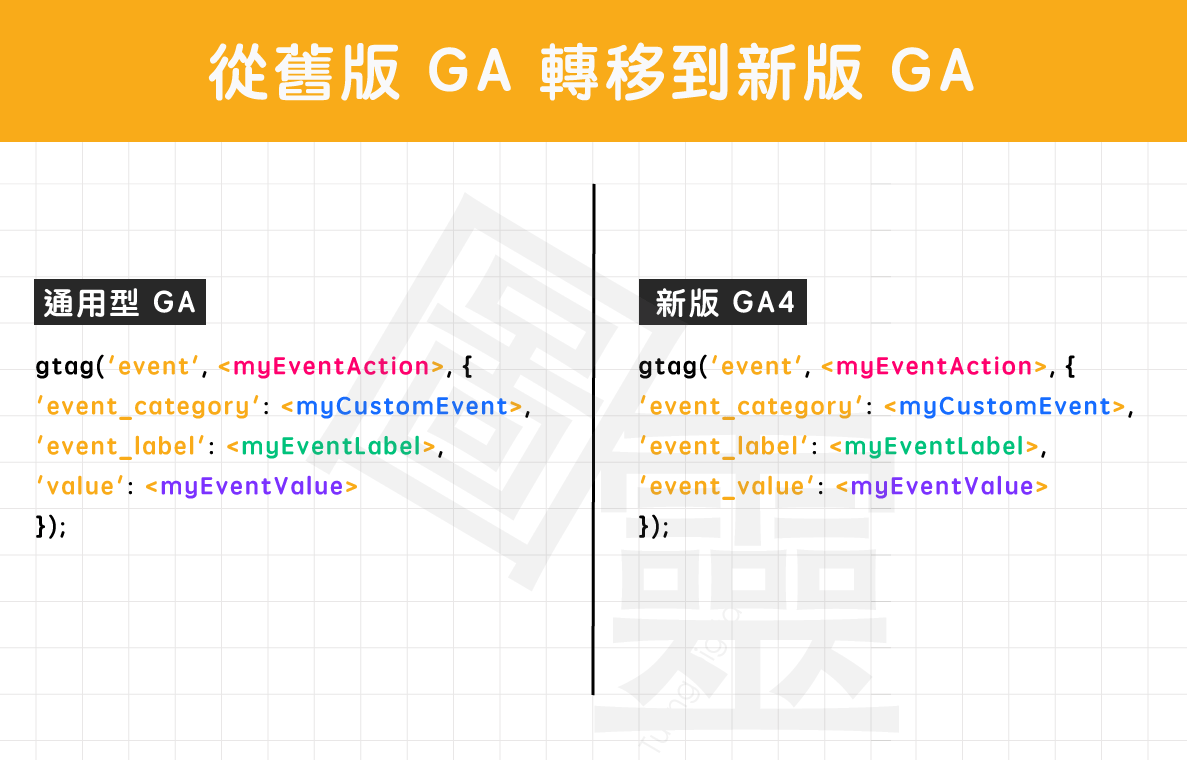
解析:看起來好像差異不大,但事實上:
- 通用型 GA 事件動作 = 新版 GA4 的事件名稱
- 通用型 GA 事件類別 = 新版 GA4 參數 event_category 的值
- 通用型 GA 事件標籤 = 新版 GA4 參數 event_label 的值
- 通用型 GA 事件值 = 新版 GA4 參數 event_value 的值
完整的說明與教學步驟,請參考此篇文章:
【組成事件】比較新舊 GA 的事件追蹤方式,讓你從舊版輕鬆轉移到新版!
二、目標 VS 事件轉換
在通用型 GA 很多人使用的「目標」,在新版 GA4 變成了「轉換事件」,兩者的使用方式並沒有太大的差異,GA4 甚至可以有更多的報表可以去分析「轉換」這件事情,但是建置的方式就完全不一樣了。
解析:在新版 GA4 的事件,除了可以拿來紀錄網站的特定動作發生了幾次之外,也可以直接:
* 在「所有事件」報表將指定事件標示為轉換,當作網站的一個轉換目標。
自訂事件的說明與教學步驟,請參考此篇文章:
【自訂事件】新版 GA4 如何自訂事件,讓你追蹤使用者的特定行為!
建立好事件之後,只要在事件的設定報表開啟變成轉換就可以了,步驟如下:

解析: 設定好的事件,系統需要時間處理,最慢 72 小時之後才會出現在所有事件報表裡面。
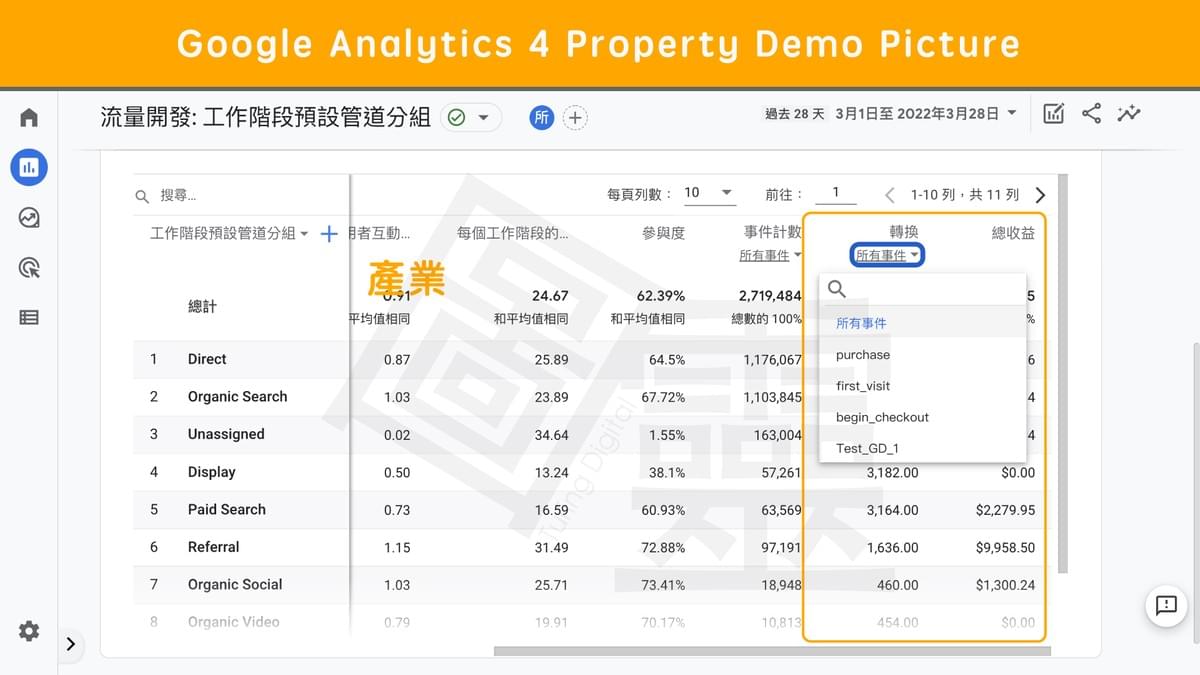
解析:轉換設定完畢之後,就可以在來源 / 媒介報表看不同管道各自創造多少轉換。
三、目標對象定義 VS 目標對象
目標對象對應到通用型 GA 就是「定義目標對象」,簡單來說就是一份潛在客戶的清單,代表由有可能帶來「轉換」,是您想要重新觸及與互動的一群使用者,你可以根據「維度」、「指標」和「事件」把他們區隔出來,通常會搭配不同的需求來進行新增或是設定目標對象。
解析:新增特定目標對象可以讓我們區隔出特定情境的使用者,並且進行後續的行銷操作與規劃,許多廠商會拿來進行「再行銷」廣告,再行銷是 Google 的其中一種廣告模式,它能先細分曾經來過的使用者,包含年紀、所在區域、語言和興趣等等,讓我們為他們量身訂做廣告,這樣更能符合他們興趣與需求,吸引他們再次回訪。
建置目標對象的說明與教學步驟,請參考此篇文章:
【目標對象】新版 GA4 如何串接 Google Ads,進行再行銷廣告!
四、區隔 VS 篩選器
通用型 GA 的區隔,轉換到 GA4 時,變成了篩選器,都可以讓你根據特定的選擇條件,限制在視覺呈現中顯示的資料類型。兩者的差別在於,篩選器只適用於目前的視覺呈現;區隔則可以從Analytics (分析) 匯出或匯入至Analytics (分析),供你在其他報表和分析中使用。 此外,區隔可以與其他人共用,但篩選器不行。
解析:跟通用型 GA 的報表一樣,你一口氣最多可以建立四個篩選器。
建置篩選器的說明與教學步驟,請參考此篇文章:
【自訂報表】新版 GA4 設定自訂報表解說,省去每次整理數據的時間
五、跳出率 VS 參與度
通用型 GA 的重要指標「跳出率」在 GA4 退休了,取而代之的是新指標「參與度」,兩者定義差異:
- 跳出率:用戶進入網頁什麼都沒有做就離開的比例(負向指標:越低越好)。
- 參與度:用戶進入網頁待超過 10 秒 or 有觸發事件的比例(正向指標:越高越好)。
解析:看起來兩個定義不太依樣,但其實本質是相同的,都是在協助我們去評估用戶從「指定曝光渠道」造訪「指定頁面」的表現。
六、自訂報表 VS 探索中心
通用型 GA 的預設報表,總共有 200 多張,除非你有特殊需求,不然幾乎不太需要額外自訂報表,但是新版 GA4P 的預設報表比起通用型 GA 少上許多,有些維度甚至沒有出現在預設報表。所以我們要依靠自訂報表來組合自己需要看的維度跟指標,來得到不同角度的結論。
解析:由於自訂報表需要熟悉基本操作之後,才有辦法自由自在地運用,因此新版 GA4P 提供了許多種預設的報表形式參考,你可以先使用預設的報表等到熟悉之後,再開始用自己的報表來觀察數據。
自訂報表器的說明與教學步驟,請參考此篇文章:
【自訂報表】新版 GA4 設定自訂報表解說,省去每次整理數據的時間
文章總結
延伸閱讀
【 GA4 導入與轉移 】
【 Google Analytics 4 Property 】
【 Google Analytics 】
【 Google Tag Manger 】
【 Google Looker Studio 】
【 實際應用 】






